如何在鎖定時繞過 Windows 11 密碼
“我忘记了 Windows 11 密码并被锁定在计算机之外。我可以绕过忘记的 Windows 11 密码并进入我的计算机吗?这是我唯一的管理员帐户,我没有任何其他登录选项。请帮助!”
忘记Windows登录密码是一种常见现象。如果您在忘记密码之前添加了安全问题或为您的帐户创建了密码重置盘,您可以从登录屏幕轻松重置密码,然后使用新密码登录。但如果你不这样做呢?
事实上,人们经常在没有任何准备的情况下突然忘记Windows 11密码。但无需担心。当您被锁定时,有一些技巧可以绕过 Windows 11 密码。更重要的是,您不会丢失任何数据。本文将向您展示如何通过两种方式做到这一点。
- 方法1:使用Ultiman.exe绕过Windows 11密码
- 方法2:使用iSumsoft工具绕过Windows 11密码
方法1:使用Ultiman.exe绕过Windows 11密码
Ultiman.exe 是实用程序管理器程序,当您单击 Windows 11 登录屏幕右下角的“辅助功能”按钮时启动。它可以替换为命令提示符(cmd.exe),允许您使用命令行绕过Windows 11密码。此方法仅适用于本地帐户,并且需要 Windows 11 可启动 USB 闪存驱动器。
第 1 步:从 Windows 11 USB 驱动器启动锁定的计算机
1.将 Windows 11 可启动 USB 闪存驱动器插入锁定的计算机。如果您没有 Windows 11 USB 驱动器,只需在另一台运行的 Windows 计算机上创建一个即可。如果您手头没有可用的计算机,请向朋友借一台。
2.启动/重新启动锁定的计算机,当您进入 Windows 11 登录屏幕时,按住 Shift 键的同时单击电源菜单中的 重新启动 按钮。
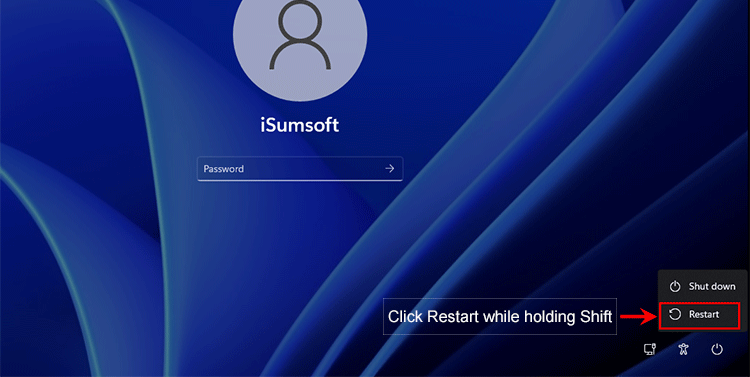
3.当您的计算机启动到“选择一个选项”屏幕后,选择使用设备,然后选择您的 USB 闪存驱动器。您的计算机将从 Windows 11 USB 闪存驱动器启动。
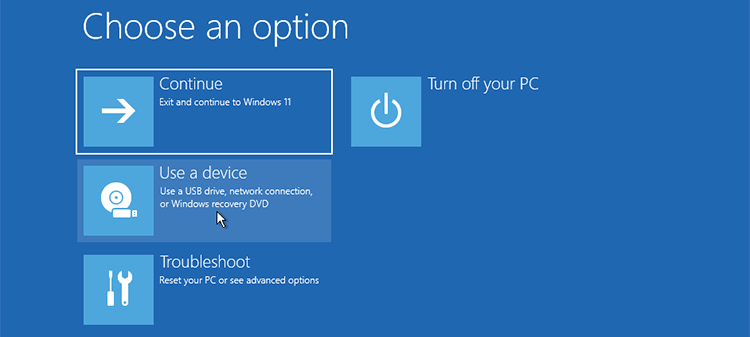
提示:或者,您可以访问 BIOS 或启动菜单将计算机设置为从 USB 驱动器启动。
第2步:用cmd.exe替换ultiman.exe
1.当您看到 Windows Setup 窗口时,按 Shift F10 在此处调出命令提示符 (cmd.exe) 窗口。

2.在命令提示符窗口中,键入 diskpart 并按 Enter 键访问 DiskPart 实用程序。
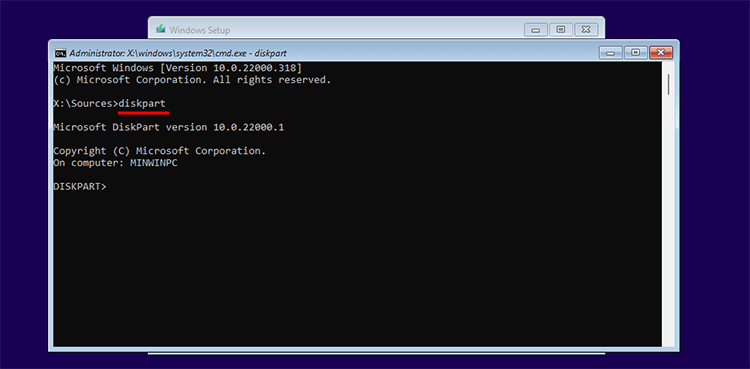
3.输入 listvolume 并按 Enter 键以显示硬盘驱动器上的所有卷。然后,您需要确定安装了 Windows 11 操作系统的卷。操作系统卷可以通过其大小来识别。另外,通常是第一个NTFS分区,默认不分配盘符。
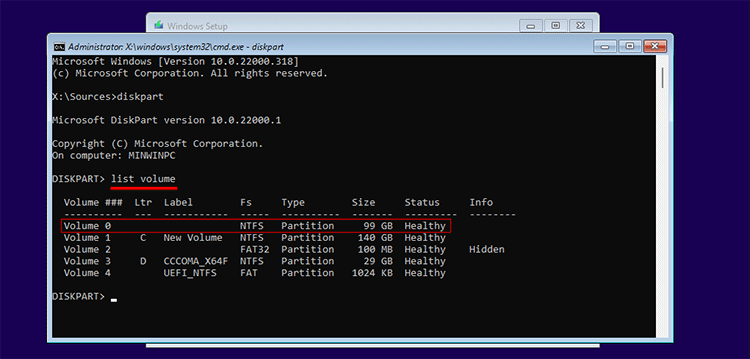
4.输入 选择卷 0 并按 Enter。将 0 替换为安装 Windows 11 的卷号。
5.键入 assign 并按 Enter 为 Windows 11 操作系统卷分配驱动器号。
6。再次输入 list volume,然后按 Enter。然后,检查操作系统卷的驱动器盘符并记下该盘符。
7.键入 exit 并按 Enter 键退出 DiskPart 实用程序。
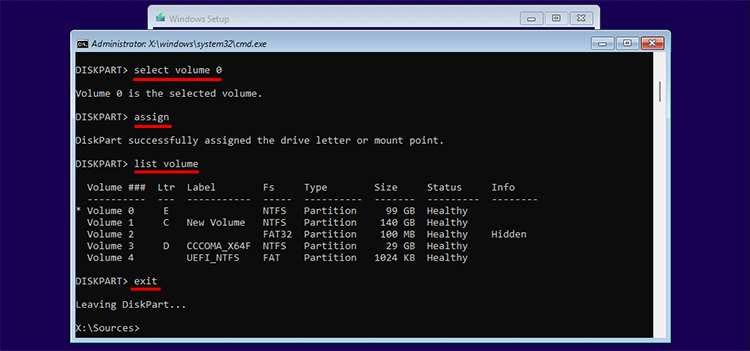
8.依次键入以下两个命令来复制辅助功能管理器工具并将其替换为 cmd.exe。将命令中的 e 替换为您刚刚使用 diskpart 命令获得的系统卷的驱动器号。
复制 e:\windows\system32\utilman.exe e:\
复制 /y e:\windows\system32\cmd.exe e:\windows\system32\utilman.exe
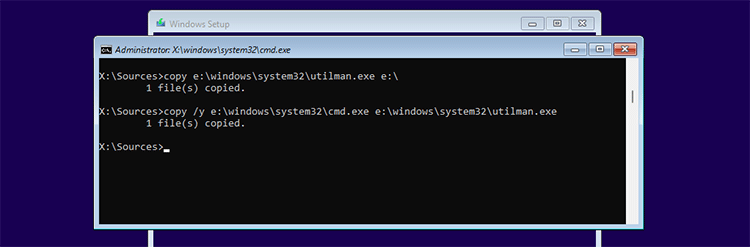
9.关闭屏幕上所有打开的窗口,然后单击是重新启动计算机。这次,你的计算机应该从其内部硬盘而不是 Windows 11 USB 闪存驱动器重新启动。
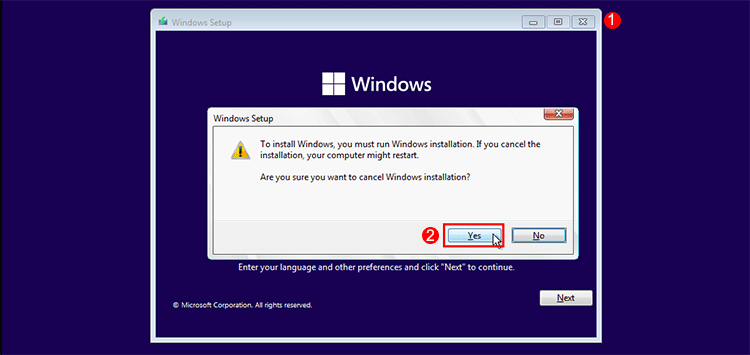
第 3 步:使用命令绕过 Windows 11 密码
1.当您进入Windows 11登录屏幕时,单击右下角看起来像人形图标的辅助功能按钮。这将启动命令提示符窗口。
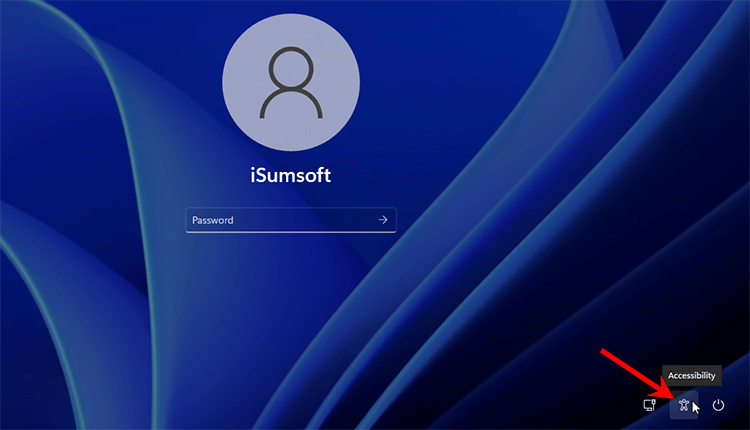
2.在命令提示符窗口中,键入以下命令以重置密码。将 iSumsoft 替换为您的用户帐户名,并将 123456 替换为您想要的新密码。
网络用户iSumsoft 123456
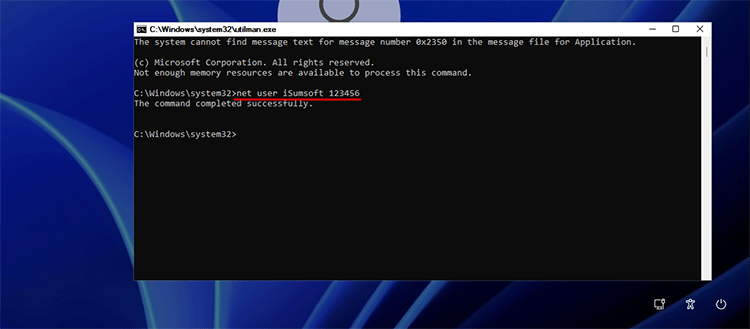
3.命令成功完成后,关闭命令提示符窗口,您就可以使用新密码登录 Windows 11。
4:既然您已成功绕过忘记的 Windows 11 密码,您可以放回辅助功能管理器实用程序。为此,只需从 Windows 11 USB 闪存驱动器重新启动计算机,然后运行以下命令:
复制 c:\utilman.exe c:\windows\system32
方法2:使用iSumsoft工具绕过Windows 11密码
如果第一种方法对您来说很困难,那么使用 iSumsoft Windows Password Refixer 这样的特殊工具将使在锁定的计算机上绕过 Windows 11 密码变得更加容易。该工具让您只需点击几下鼠标即可成功绕过您忘记的Windows 11密码,无需任何复杂的操作。此方法适用于本地和微软帐户。
下载第1步:刻录密码重设盘
1.在另一台工作计算机上安装 iSumsoft Windows Password Refixer,并将 USB 闪存驱动器插入此计算机。
2.打开 iSumsoft Windows Password Refixer,然后选择 USB 设备。
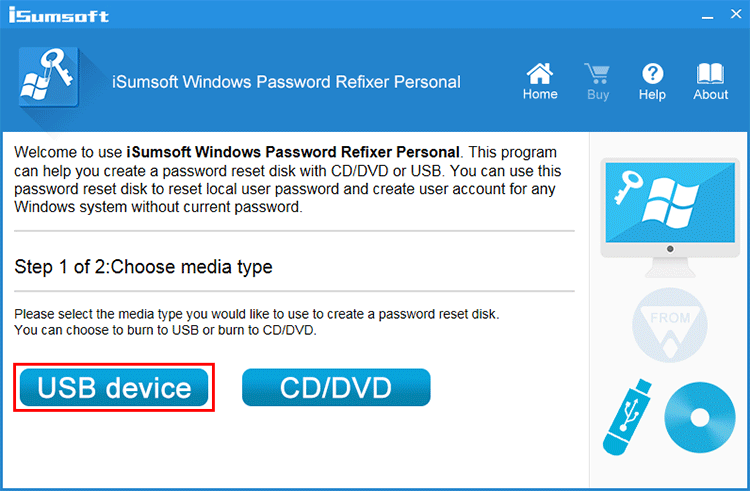
3.一旦该工具识别出您连接的 USB 闪存驱动器,请单击开始刻录开始刻录密码重置盘。
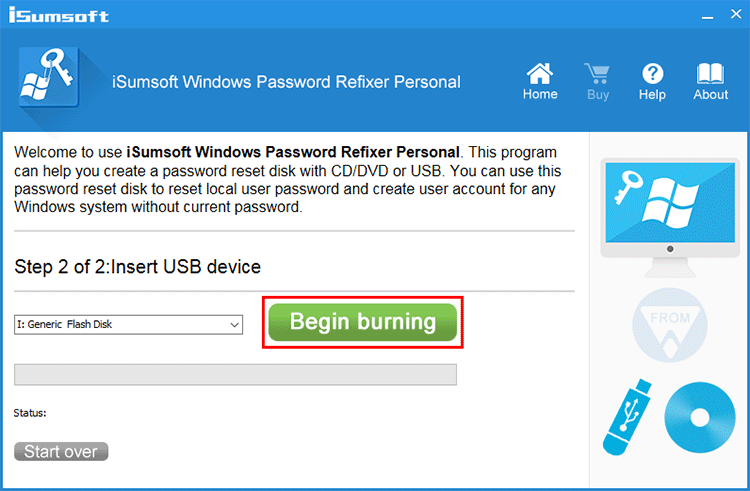
4.刻录成功后,Windows密码重设盘就准备好了。
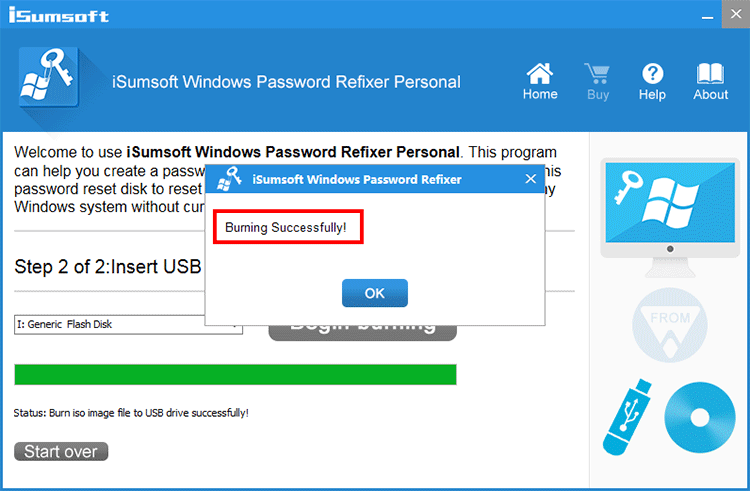
第 2 步:从磁盘启动锁定的计算机
将密码重置 USB 闪存驱动器插入您想要绕过忘记的 Windows 11 密码的锁定计算机。然后从 USB 闪存驱动器启动计算机。
第 3 步:绕过 Windows 11 密码
1.在 iSumsoft Windows 密码修复程序屏幕上,选择您的 Windows 11,选择您的用户帐户,然后单击 重置密码 按钮。单击是,您的密码将立即删除。
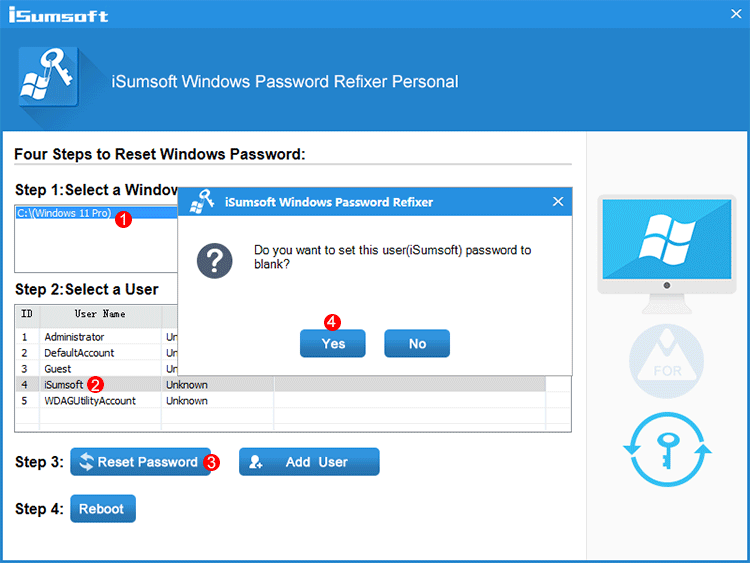
2.单击重新启动 > 是并断开密码重设盘与计算机的连接。您的计算机将重新启动Windows 11,然后自动登录桌面,无需任何密码。
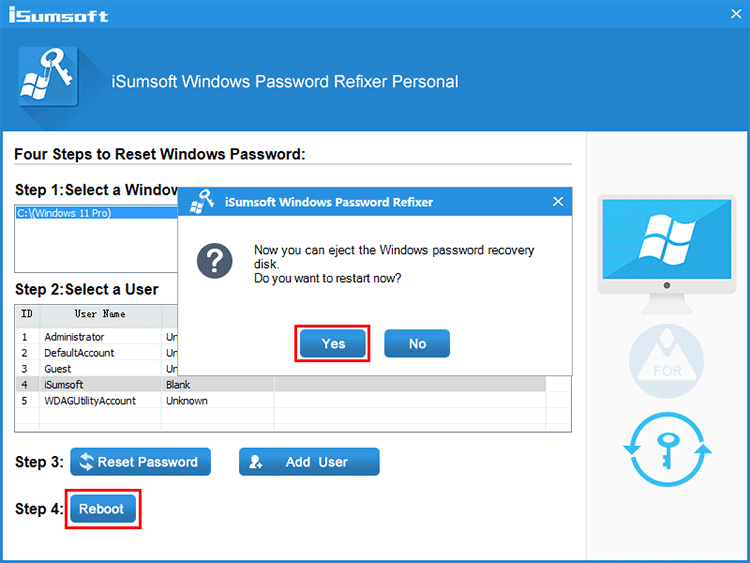
-
 Stardock DesktopGPT 是 AI Power Users 的 Copilot 替代品「透過DesktopGPT,Stardock 將AI 的力量帶入桌面,其獨特的功能使您可以輕鬆地進出與多種大型語言模型的交互( LLM)具有鍵盤優先的體驗。情況下,使用者將「沉浸在」DesktopGPT 中。這個應用程式不會佔用您螢幕的四分之一,它只會在您需要時彈出。 Stardock 希望客戶...軟體教學 發佈於2024-11-02
Stardock DesktopGPT 是 AI Power Users 的 Copilot 替代品「透過DesktopGPT,Stardock 將AI 的力量帶入桌面,其獨特的功能使您可以輕鬆地進出與多種大型語言模型的交互( LLM)具有鍵盤優先的體驗。情況下,使用者將「沉浸在」DesktopGPT 中。這個應用程式不會佔用您螢幕的四分之一,它只會在您需要時彈出。 Stardock 希望客戶...軟體教學 發佈於2024-11-02 -
 防止使用者在 Windows 10 中更改桌面壁紙的 2 個選項為您的電腦設定桌面桌布後,您可能不希望其他人更改它。現在在這篇文章中,我們將向您展示如何防止使用者更改 Windows 10 中的桌面桌布。有兩個選項。 選項 1:使用本機群組原則編輯器 選項 2:使用登錄編輯程式 選項 1:...軟體教學 發佈於2024-11-02
防止使用者在 Windows 10 中更改桌面壁紙的 2 個選項為您的電腦設定桌面桌布後,您可能不希望其他人更改它。現在在這篇文章中,我們將向您展示如何防止使用者更改 Windows 10 中的桌面桌布。有兩個選項。 選項 1:使用本機群組原則編輯器 選項 2:使用登錄編輯程式 選項 1:...軟體教學 發佈於2024-11-02 -
 HDMI 連接埠在 Mac 上無法運作的十大修復方法在短暫缺席之後,HDMI 連接埠在最新的 MacBook Pro 系列中回歸。 Mac Mini 和 Mac Ultra 還具有 HDMI 端口,用於連接顯示器或投影機。但當 Mac 上的 HDMI 連接埠突然停止工作時,您可能會感覺陷入困境。 以下是修復 MacBook 無法使用 HD...軟體教學 發佈於2024-11-02
HDMI 連接埠在 Mac 上無法運作的十大修復方法在短暫缺席之後,HDMI 連接埠在最新的 MacBook Pro 系列中回歸。 Mac Mini 和 Mac Ultra 還具有 HDMI 端口,用於連接顯示器或投影機。但當 Mac 上的 HDMI 連接埠突然停止工作時,您可能會感覺陷入困境。 以下是修復 MacBook 無法使用 HD...軟體教學 發佈於2024-11-02 -
 KB5044285下載和KB5044285安裝失敗指南如果最新的 Windows 11 更新 KB5044285 安裝失敗,您該怎麼辦?如果您不確定如何修復它,請閱讀 MiniTool Software 上的這篇文章,以獲得幾種簡單有效的解決方案來解決該問題。 Windows 11 KB5044285 簡介KB5044285 是一個Windows 11...軟體教學 發佈於2024-11-02
KB5044285下載和KB5044285安裝失敗指南如果最新的 Windows 11 更新 KB5044285 安裝失敗,您該怎麼辦?如果您不確定如何修復它,請閱讀 MiniTool Software 上的這篇文章,以獲得幾種簡單有效的解決方案來解決該問題。 Windows 11 KB5044285 簡介KB5044285 是一個Windows 11...軟體教學 發佈於2024-11-02 -
 如何在 iPhone 和 iPad 上調整或縮小照片大小快速链接如何使用快捷方式调整照片大小 如何使用第三方应用程序调整照片大小 照片应用程序中的编辑器功能相当丰富,但您无法更改照片的文件大小。幸运的是,您可以使用快捷方式或第三方应用程序在 iPhone 和 iPad 上调整照片大小或缩小照片大小。方法如下。 如何使用快捷方式调整照片大小 ...軟體教學 發佈於2024-11-02
如何在 iPhone 和 iPad 上調整或縮小照片大小快速链接如何使用快捷方式调整照片大小 如何使用第三方应用程序调整照片大小 照片应用程序中的编辑器功能相当丰富,但您无法更改照片的文件大小。幸运的是,您可以使用快捷方式或第三方应用程序在 iPhone 和 iPad 上调整照片大小或缩小照片大小。方法如下。 如何使用快捷方式调整照片大小 ...軟體教學 發佈於2024-11-02 -
 如何解決 iPhone 上沒有簡訊提醒或聲音的問題:15 種以上解決方案如果您的 iPhone 上没有显示短信,您的设备没有显示传入短信或 iMessage 的通知,或者您锁定的 iPhone 在收到短信时没有发出声音,请查看这些便捷的解决方案解决此类问题。 1. 检查消息的通知设置 当短信未作为通知显示在 iPhone 上时,请确保允许“消息”应用程序在锁定屏...軟體教學 發佈於2024-11-02
如何解決 iPhone 上沒有簡訊提醒或聲音的問題:15 種以上解決方案如果您的 iPhone 上没有显示短信,您的设备没有显示传入短信或 iMessage 的通知,或者您锁定的 iPhone 在收到短信时没有发出声音,请查看这些便捷的解决方案解决此类问题。 1. 检查消息的通知设置 当短信未作为通知显示在 iPhone 上时,请确保允许“消息”应用程序在锁定屏...軟體教學 發佈於2024-11-02 -
 如何啟用 PIN 要求並建立複雜的 PINWindows Hello Windows 10 中的使用者可以使用 PIN(個人識別碼)登入其裝置。您可以使用此 PIN 登入 Windows、應用程式和服務。 PIN 登入允許使用者使用四位數的號碼登入。 PIN 碼非常短且簡單,很容易被駭客破解。 本教學將向您展示如何啟用 PIN...軟體教學 發佈於2024-11-02
如何啟用 PIN 要求並建立複雜的 PINWindows Hello Windows 10 中的使用者可以使用 PIN(個人識別碼)登入其裝置。您可以使用此 PIN 登入 Windows、應用程式和服務。 PIN 登入允許使用者使用四位數的號碼登入。 PIN 碼非常短且簡單,很容易被駭客破解。 本教學將向您展示如何啟用 PIN...軟體教學 發佈於2024-11-02 -
 如何在 Android 上免費繞過 Google FRP什麼是 Google 恢復原廠設定保護或 FRP Google從Android 5.1開始在其Android作業系統中引入了新的安全機制。如果您無法使用上次使用的 Google 帳戶及其密碼登錄,它會阻止您訪問 Android 手機或平板電腦。 在此安全系統之前,手機搶奪者只需將裝置重置為出廠設定...軟體教學 發佈於2024-11-02
如何在 Android 上免費繞過 Google FRP什麼是 Google 恢復原廠設定保護或 FRP Google從Android 5.1開始在其Android作業系統中引入了新的安全機制。如果您無法使用上次使用的 Google 帳戶及其密碼登錄,它會阻止您訪問 Android 手機或平板電腦。 在此安全系統之前,手機搶奪者只需將裝置重置為出廠設定...軟體教學 發佈於2024-11-02 -
 微軟應該專注於讓 Windows 11 變得更好,而不僅僅是更有趣隨著新的 Copilot 功能的不斷發布,微軟在 Windows 11 及更高版本中的優先重點顯而易見。除了與 AI 互動的方式日益多樣化之外,您可能想知道 Windows 11 的效能、功能和整體使用者體驗的有意義的改進在哪裡。 微軟明確表示:Copilot 是 Windows 11 的未來 ...軟體教學 發佈於2024-11-02
微軟應該專注於讓 Windows 11 變得更好,而不僅僅是更有趣隨著新的 Copilot 功能的不斷發布,微軟在 Windows 11 及更高版本中的優先重點顯而易見。除了與 AI 互動的方式日益多樣化之外,您可能想知道 Windows 11 的效能、功能和整體使用者體驗的有意義的改進在哪裡。 微軟明確表示:Copilot 是 Windows 11 的未來 ...軟體教學 發佈於2024-11-02 -
 PC 上令人滿意的崩潰:用四種可行的解決方案修復近日,多名Satisfactory玩家反映,Satisfactory在PC上不斷崩潰,無法進入遊戲。有什麼解決方案可以解決崩潰問題嗎?閱讀這篇 MiniTool 文章,了解一些可行的解決方案。 Satisfactory 是一款開放世界模擬遊戲,具有單人和多人模式。但與其他遊戲類似,《Satisfac...軟體教學 發佈於2024-11-02
PC 上令人滿意的崩潰:用四種可行的解決方案修復近日,多名Satisfactory玩家反映,Satisfactory在PC上不斷崩潰,無法進入遊戲。有什麼解決方案可以解決崩潰問題嗎?閱讀這篇 MiniTool 文章,了解一些可行的解決方案。 Satisfactory 是一款開放世界模擬遊戲,具有單人和多人模式。但與其他遊戲類似,《Satisfac...軟體教學 發佈於2024-11-02 -
 無法在 Windows 11 24H2 中使用 SMB 存取 NAS:原因及修復最近有使用者反映無法在Windows 11 24H2中透過SMB存取NAS。造成這種局面的原因是什麼?如果您在 Windows 11 24H2 上存取 NAS 時遇到 SMB 簽章錯誤,該怎麼辦?請繼續閱讀此 MiniTool 指南以了解詳細資訊。 為什麼在 Windows 11 24H2 中無法透...軟體教學 發佈於2024-11-02
無法在 Windows 11 24H2 中使用 SMB 存取 NAS:原因及修復最近有使用者反映無法在Windows 11 24H2中透過SMB存取NAS。造成這種局面的原因是什麼?如果您在 Windows 11 24H2 上存取 NAS 時遇到 SMB 簽章錯誤,該怎麼辦?請繼續閱讀此 MiniTool 指南以了解詳細資訊。 為什麼在 Windows 11 24H2 中無法透...軟體教學 發佈於2024-11-02 -
 Apple Journal 與 Day One:哪個日記應用程式更好Apple 在 iPhone 上推出了一款帶有 iOS 17 更新的新日記應用程式。顧名思義,它可以幫助您捕捉並記錄生活中的重要時刻。日記應用程式與照片應用程式完美集成,提供一些獲取靈感的提示、Face ID 保護等等。但這比粉絲最喜歡的《第一天》更好嗎?讓我們比較一下它們,找到完美的應用程式來記下...軟體教學 發佈於2024-11-02
Apple Journal 與 Day One:哪個日記應用程式更好Apple 在 iPhone 上推出了一款帶有 iOS 17 更新的新日記應用程式。顧名思義,它可以幫助您捕捉並記錄生活中的重要時刻。日記應用程式與照片應用程式完美集成,提供一些獲取靈感的提示、Face ID 保護等等。但這比粉絲最喜歡的《第一天》更好嗎?讓我們比較一下它們,找到完美的應用程式來記下...軟體教學 發佈於2024-11-02 -
 部分 iPhone 鬧鐘故障,但修復即將到來沒有人喜歡錯過鬧鐘,尤其是當它是時鐘故障時。如果您擁有 iPhone,並且在過去幾天錯過了一些鬧鐘,那麼您並不孤單。事實上,蘋果公司已經意識到這個問題,目前正在努力修復。 隨著有關 iPhone 用戶無聲啟動鬧鐘的報道不斷出現,Apple 在回應 Today Show 時承認了該軟體錯誤,並正在...軟體教學 發佈於2024-11-02
部分 iPhone 鬧鐘故障,但修復即將到來沒有人喜歡錯過鬧鐘,尤其是當它是時鐘故障時。如果您擁有 iPhone,並且在過去幾天錯過了一些鬧鐘,那麼您並不孤單。事實上,蘋果公司已經意識到這個問題,目前正在努力修復。 隨著有關 iPhone 用戶無聲啟動鬧鐘的報道不斷出現,Apple 在回應 Today Show 時承認了該軟體錯誤,並正在...軟體教學 發佈於2024-11-02 -
 Windows 11 現在顯示開始功能表廣告:以下是關閉它們的方法Windows 11 已開始在「開始」功能表中顯示廣告。雖然我們真的不喜歡讓公司陷入困境,但沒有人願意這樣做,這是一個糟糕的主意。雖然廣告尚未向所有用戶展示,但最終會向您展示,因此以下是關閉廣告的方法。 Windows 11 開始功能表現在有廣告 Windows 開始功能表中的廣告偽裝成應用程...軟體教學 發佈於2024-11-02
Windows 11 現在顯示開始功能表廣告:以下是關閉它們的方法Windows 11 已開始在「開始」功能表中顯示廣告。雖然我們真的不喜歡讓公司陷入困境,但沒有人願意這樣做,這是一個糟糕的主意。雖然廣告尚未向所有用戶展示,但最終會向您展示,因此以下是關閉廣告的方法。 Windows 11 開始功能表現在有廣告 Windows 開始功能表中的廣告偽裝成應用程...軟體教學 發佈於2024-11-02 -
 如何修復 Windows 10/11 上的 ERROR_READ_FAULT?儘管Windows是一種廣泛使用的作業系統,但在其上遇到一些問題是很常見的。例如,ERROR_READ_FAULT 是一個 Windows 錯誤,表示系統無法從特定裝置讀取資料。幸運的是,您可以在 MiniTool Solution 的這篇文章中找到一些解決方案來解決這個惱人的問題。 錯誤 30:E...軟體教學 發佈於2024-11-02
如何修復 Windows 10/11 上的 ERROR_READ_FAULT?儘管Windows是一種廣泛使用的作業系統,但在其上遇到一些問題是很常見的。例如,ERROR_READ_FAULT 是一個 Windows 錯誤,表示系統無法從特定裝置讀取資料。幸運的是,您可以在 MiniTool Solution 的這篇文章中找到一些解決方案來解決這個惱人的問題。 錯誤 30:E...軟體教學 發佈於2024-11-02
學習中文
- 1 走路用中文怎麼說? 走路中文發音,走路中文學習
- 2 坐飛機用中文怎麼說? 坐飞机中文發音,坐飞机中文學習
- 3 坐火車用中文怎麼說? 坐火车中文發音,坐火车中文學習
- 4 坐車用中文怎麼說? 坐车中文發音,坐车中文學習
- 5 開車用中文怎麼說? 开车中文發音,开车中文學習
- 6 游泳用中文怎麼說? 游泳中文發音,游泳中文學習
- 7 騎自行車用中文怎麼說? 骑自行车中文發音,骑自行车中文學習
- 8 你好用中文怎麼說? 你好中文發音,你好中文學習
- 9 謝謝用中文怎麼說? 谢谢中文發音,谢谢中文學習
- 10 How to say goodbye in Chinese? 再见Chinese pronunciation, 再见Chinese learning

























